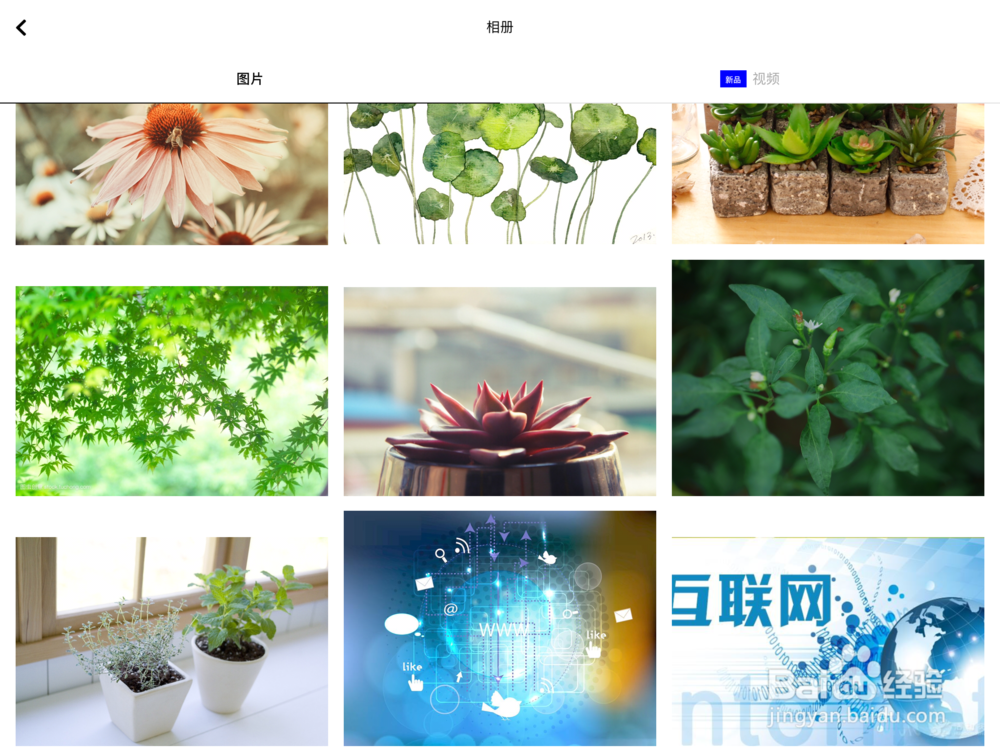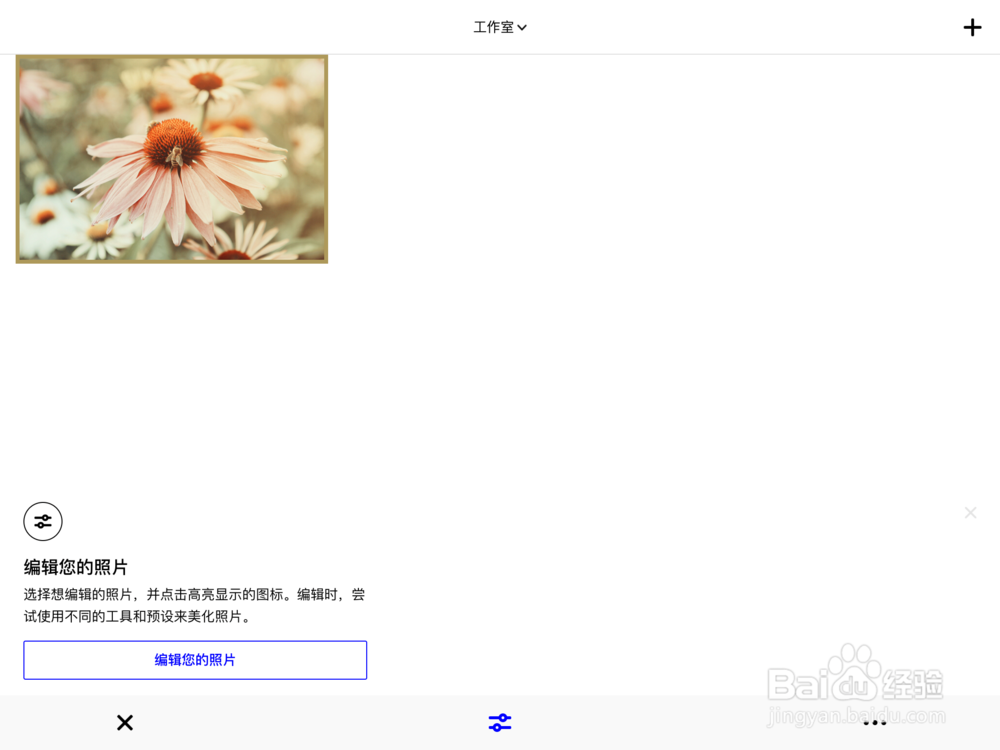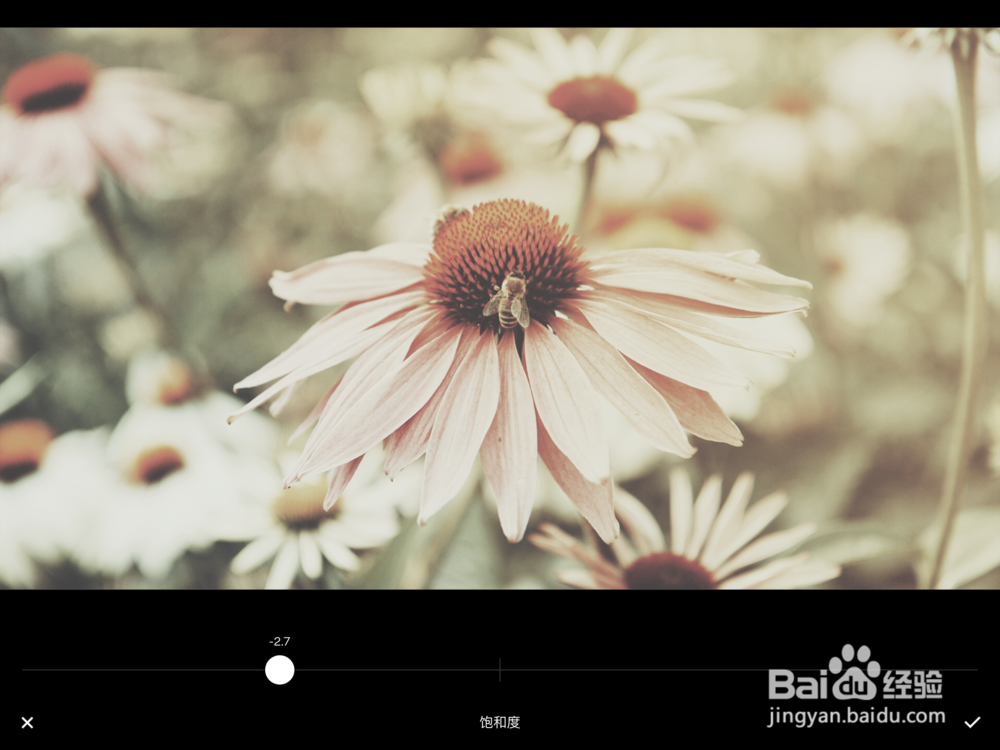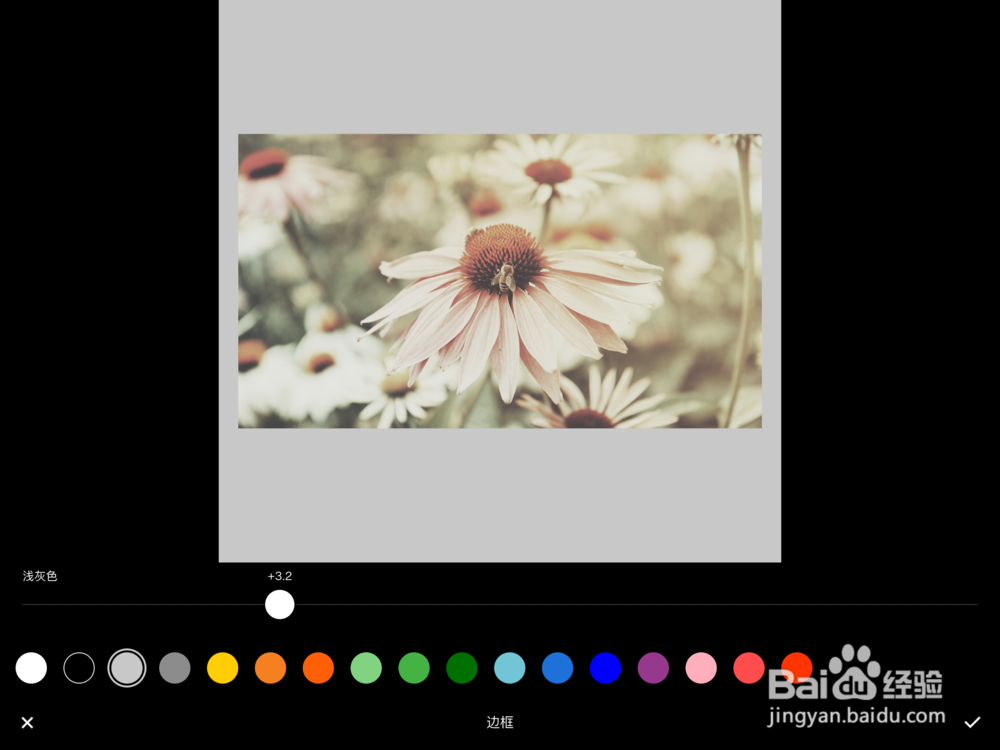用VSCO编辑图片的技巧!
1、软件打开,仔细观察界面,找到导入照片的蓝色图标。
2、页面跳转,我们仔细观察,点击选择图片。
3、界面跳转,点击下方编辑您的照片蓝色图标。
4、点击最下面一排第1个小方框的图标,选择合适的滤镜进行调色。它的滤镜会比较多,一个个尝试体验效果。
5、点击选择最下面一排第2个图标,设置图片的对比度,饱和度和噪点等等!
6、点击其中一个饱和度,左右拖动小白点,直到找到合适的效果,再点击右下角的勾。
7、点击边框的图标,给边框选择颜色,左右拖动小白点,调整边框的大小。完成以后点击右下角的勾。
声明:本网站引用、摘录或转载内容仅供网站访问者交流或参考,不代表本站立场,如存在版权或非法内容,请联系站长删除,联系邮箱:site.kefu@qq.com。
阅读量:88
阅读量:72
阅读量:33
阅读量:50
阅读量:43